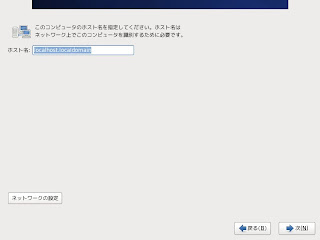PXを動かすために
LAMPの構築をしてみた。
※これは記憶とメモのみなので後でもう一回確認する必要がある。
■基本セットインストール
yum install httpd php mysql-server
■各パッケージのインストール
・rpmforgeレポジトリを入れて各パッケージをインストール
レポジトリはデフォルトOFFにしておく
rpmforgeレポジトリの入れ方はこちらを参考にさせてもらいました。また感謝です。
・各パッケージのインストール
yum --enablerepo=rpmforge install httpd-devel php-devel php-pear mysql-server phpmyadmin
■php-mycryptのインストール
これはrpmforgeではなくremiにある。
・remiレポジトリを入れてphp-mycryptをインストール
こちらはにゃほーさんがPXでつかってるから必要だよ。という話を教えてくれて。
こちらを参考にさせてもらいました。
rpm -ivh http://download.fedora.redhat.com/pub/epel/6/i386/epel-release-6-5.noarch.rpm
rpm -ivh http://rpms.famillecollet.com/enterprise/remi-release-6.rpm
yum install --enablerepo=remi php-mcrypt
■Apacheの設定も。
vi /etc/httpd/conf/httpd.conf
で、Directoryの設定を
AllowOverride All ←NoneをAllへ
■PHPの設定を。
こちらを参考にさせてもらいました。一つ一つのパラメタの確認は後回しで
ひとまず。感謝感謝です。本当に。
vim /etc/php.ini
output_buffering = Off
output_handler = none
default_charset = UTF-8
mbstring.language = Japanese
mbstring.internal_encoding = UTF-8
mbstring.http_input = auto
mbstring.http_output = UTF-8
mbstring.encoding_translation = On
mbstring.detect_order = auto
mbstring.substitute_character = none
・再起動
service httpd restart
■mysqlの設定
mysqlの起動
service mysqld start
mysqlの設定
/usr/bin/mysql_secure_installation
・自動起動設定
chkconfig httpd on
chkconfig mysqld on
・mysql用のポート3306を空けておく。あと、ついでに80、443、3000も。
vim /etc/sysconfig/iptalbes
-A INPUT -p tcp --dport 80 -j ACCEPT
・設定の反映
service iptables restart
・phpmyadminでnavicat用ユーザを作成しておく
あとはnavicatでクライアントから。。
LAMPの構築をしてみた。
※これは記憶とメモのみなので後でもう一回確認する必要がある。
■基本セットインストール
yum install httpd php mysql-server
■各パッケージのインストール
・rpmforgeレポジトリを入れて各パッケージをインストール
レポジトリはデフォルトOFFにしておく
rpmforgeレポジトリの入れ方はこちらを参考にさせてもらいました。また感謝です。
・各パッケージのインストール
yum --enablerepo=rpmforge install httpd-devel php-devel php-pear mysql-server phpmyadmin
■php-mycryptのインストール
これはrpmforgeではなくremiにある。
・remiレポジトリを入れてphp-mycryptをインストール
こちらはにゃほーさんがPXでつかってるから必要だよ。という話を教えてくれて。
こちらを参考にさせてもらいました。
rpm -ivh http://download.fedora.redhat.com/pub/epel/6/i386/epel-release-6-5.noarch.rpm
rpm -ivh http://rpms.famillecollet.com/enterprise/remi-release-6.rpm
yum install --enablerepo=remi php-mcrypt
■Apacheの設定も。
vi /etc/httpd/conf/httpd.conf
で、Directoryの設定を
AllowOverride All ←NoneをAllへ
■PHPの設定を。
こちらを参考にさせてもらいました。一つ一つのパラメタの確認は後回しで
ひとまず。感謝感謝です。本当に。
vim /etc/php.ini
output_buffering = Off
output_handler = none
default_charset = UTF-8
mbstring.language = Japanese
mbstring.internal_encoding = UTF-8
mbstring.http_input = auto
mbstring.http_output = UTF-8
mbstring.encoding_translation = On
mbstring.detect_order = auto
mbstring.substitute_character = none
・再起動
service httpd restart
■mysqlの設定
mysqlの起動
service mysqld start
mysqlの設定
/usr/bin/mysql_secure_installation
・自動起動設定
chkconfig httpd on
chkconfig mysqld on
・mysql用のポート3306を空けておく。あと、ついでに80、443、3000も。
vim /etc/sysconfig/iptalbes
-A INPUT -p tcp --dport 80 -j ACCEPT
-A INPUT -p tcp --dport 443 -j ACCEPT
-A INPUT -p tcp --dport 3000 -j ACCEPT
-A INPUT -p tcp --dport 3306 -j ACCEPT
・設定の反映
service iptables restart
・phpmyadminでnavicat用ユーザを作成しておく
あとはnavicatでクライアントから。。